Nuestro equipo de editores e investigadores capacitados han sido autores de este artículo y lo han validado por su precisión y amplitud.
wikiHow's Content Management Team revisa cuidadosamente el trabajo de nuestro personal editorial para asegurar que cada artículo cumpla con nuestros altos estándares de calidad.
En este artículo, hay 8 referencias citadas, que se pueden ver en la parte inferior de la página.
Existen muchas formas distintas de ver películas, pero los reproductores de DVD siguen siendo una alternativa popular para muchos hogares. Si bien siempre es mejor consultar el manual del usuario al momento de configurar un dispositivo nuevo, muchos de ellos pueden instalarse utilizando cables similares. Una vez que lo conectes, ¡utiliza el control remoto de tu televisión para cambiar para la entrada a tu reproductor de DVD para que puedas disfrutar de una variedad de películas, programas de televisión y otras formas de entretenimiento!
Pasos
Método 1
Método 1 de 2:Conectar un reproductor de DVD
-
1Busca un lugar cerca de tu televisión para colocar el reproductor de DVD. Delimita el ambiente de tu casa donde piensas utilizar más frecuentemente el reproductor de DVD, como una sala familiar, una sala de estar o una habitación. Busca una superficie plana que se encuentre cerca de tu televisión para que puedas instalar el reproductor con facilidad.[1]
- Como los reproductores de DVD funcionan con una conexión visual y cables de alimentación, es necesario colocarlos muy cerca de la pantalla.
- Considera la posibilidad de adquirir un gabinete de televisión u otro mueble que tenga el espacio suficiente como para colocar el reproductor.
- Si tu computadora tiene un puerto VGA, video componente, HDMI o DVI, podrías utilizarla con el reproductor de DVD.[2]
-
2Coloca baterías en el control remoto en caso de que el reproductor venga con uno incluido. Revisa el empaque del reproductor de DVD para determinar si incluye un pequeño control remoto que puedas utilizar para pausar, avanzar rápidamente y hacer otras cosas con tu dispositivo. Lee las instrucciones incluidas para ver si el control remoto necesita baterías AAA o algún otro tipo de complemento. Deja dicho dispositivo a un lado para que puedas utilizarlo después de instalar el reproductor.[3]
- Si el reproductor de DVD no incluye un control remoto, no necesitarás preocuparte por esto.
-
3Conecta el cable de alimentación del reproductor de DVD a la pared. Observa la parte posterior del reproductor de DVD para encontrar un enchufe etiquetado como “entrada CA”. Toma un extremo del cable de alimentación y conéctalo a este cable. A continuación, conecta el extremo opuesto y con puntas del cable de alimentación a un enchufe de pared o una regleta.[4]
- La mayoría de los cables de alimentación son completamente negros. Un extremo es un típico enchufe eléctrico que encaja en un enchufe de pared, mientras que el otro lado podría tener puntas o ranuras que encajan en el reproductor de DVD.
-
4Conecta el cable HDMI a la pantalla en caso de que el reproductor de DVD incluya una. Revisa la parte posterior del reproductor para ver qué tipo de entradas tiene. Si notas una entrada angular con forma de trapezoide en el reproductor, utiliza un cable HDMI para conectarlo a la televisión. Enchufa un extremo del cable en el reproductor y el otro en el monitor para conectar el sonido y el video entre ambos dispositivos.[5]
- Los cables HDMI son muy comunes en muchos dispositivos modernos y son uno de los más sencillos de instalar.
- Si no sabes a ciencia cierta si tu reproductor de DVD tiene un cable HDMI, revisa las instrucciones.
-
5Sigue la codificación de color en caso de que el reproductor tenga un cable A/V en lugar de uno HDMI. Algunos reproductores de DVD vienen con un cable A/V en lugar de uno HDMI. Dicho cable tendrá conectores de color rojo, blanco y amarillo. Introduce cada conector en el enchufe correspondiente ubicado en la parte posterior de la televisión y enchufa el otro extremo en el reproductor.[6]
- Estos cables tendrán conectores de una sola punta en ambos extremos del cable. Utiliza estas puntas para conectar el reproductor de DVD al dispositivo de visualización.
¿Sabías qué? los sistemas VCR deben conectarse a un decodificador de cable o a un receptor satelital, mientras que los reproductores de DVD pueden conectarse directamente a la pantalla.[7]
-
6Conecta los cables de componentes en caso de que estén incluidos en lugar de cables HDMI o A/V. Algunos reproductores de DVD utilizan cables de componentes, los cuales tienen 5 puntas: roja, azul verde, azul, blanca y roja. Conecta los cables rojo, verde y azul a la parte posterior de la televisión en las ranuras correspondientes. A continuación, conecta las puntas roja y blanca en las ranuras correspondientes ubicadas en la parte posterior de la televisión. Ahora conecta el extremo opuesto de los cables en el reproductor.[8]
- Los cables rojo, verde y azul controlan la configuración de video, mientras que los de color rojo y blanco, el audio.
-
7Conecta los cables coaxiales a los terminales de entrada y salida. Los cables coaxiales se utilizan normalmente con muchos dispositivos que se conectan a la televisión. Puedes identificarlos debido a que son únicos, así como a su color verde. Conecta un extremo del cable en la sección etiquetada como “Salida” en el reproductor de DVD y luego conecta el otro extremo en la parte posterior de la televisión (u otro dispositivo de visualización, como el monitor de una computadora).[9]
- Puedes comprar cables coaxiales en Internet o en una tienda de artículos electrónicos.
- Algunos reproductores de DVD podrían utilizar un cable S-Video para la salida, el cual se asemeja a un círculo con 5 pequeños rectángulos en el interior. Al igual que un cable coaxial, puedes conectar este cable a su respectivo enchufe en el reproductor de DVD, y luego directamente a la televisión o dispositivo de visualización.
Método 2
Método 2 de 2:Reproducir un DVD
-
1Utiliza el control remoto de la televisión para cambiar la configuración de entrada. Si utilizas una televisión junto con tu reproductor de DVD, busca un botón en el control remoto que esté etiquetado como “entrada”. Presiónalo un par de veces para cambiar el reproductor de DVD a la entrada adecuada.[10]
- Por ejemplo, si conectaste el reproductor a la televisión a través de un cable HDMI, asegúrate de configurar la entrada de la televisión a la opción “HDMI”.
- Puedes utilizar este botón para cambiar de una entrada satelital o de televisión regular a una A/V o HDMI.
- Si no tienes un control remoto, busca un botón en tu televisión que te permita cambiar la entrada.
-
2Introduce un DVD en la ranura. Presiona el botón de expulsar en el reproductor para abrir el dispositivo y así colocar un DVD en el interior. Vuelve a pulsar este botón para cerrar el reproductor. Al cabo de esto, presiona el botón de reproducción para iniciar la película o el programa de televisión.[11]
-
3Utiliza el botón de “avanzar rápidamente” para saltar escenas. A esta también se le conoce como la opción “escanear”. Presiona el botón con dos triángulos orientados hacia la derecha para saltar las vistas previas no deseadas al inicio de la película o el video. También puedes utilizar la función para avanzar en el mismo reproductor.[12]
- Algunos controles remotos también tiene un botón “Saltar”, el cual te permite avanzar por capítulo o pista en la película. Por lo general, este botón tiene dos triángulos orientados hacia la derecha con una línea recta al lado.
- Dependiendo del modelo, el reproductor de DVD puede incluir botones de reproducción, pausa, rebobinado y avance rápido. Si prefieres, puedes utilizar dichos botones en lugar de los que están en el control remoto.
-
4Presiona los botones de pausa y rebobinado para pausar la reproducción y retrocederla. Busca un botón que tenga dos triángulos orientados hacia la izquierda, el cual te ayudará a retroceder el video. Si quieres permanecer en una escena de la película, selecciona el botón de pausa, el cual se asemeja a dos líneas paralelas y verticales.[13]
- El control remoto podría incluir un botón de “saltar” hacia atrás, el cual se asemeja a dos triángulos orientados a la izquierda con una línea recta.
-
5Selecciona el botón de menú para desplazarte a lo largo del menú del DVD. Si por algún motivo quieres salir de la película, utiliza el botón “Menú de DVD” o algo similar. Si has abierto el menú del DVD por error, vuelve a presionar el botón para cerrarlo.[14]
¿Sabías qué? el control remoto podría incluir otros botones para ayudarte con la accesibilidad, tales como “Subtítulo”, “Pantalla” o “Zoom”. ¡Revisa el manual del usuario para averiguar lo que tu control remoto puede hacer!
-
6Revisa el disco y configuración en caso de que el DVD no se reproduzca. Presiona el botón de expulsar en el reproductor para sacar el disco y luego utiliza un paño sin pelusas para limpiar la superficie. Vuelve a colocar el disco en el reproductor y verifica si todos los cables están bien conectados. Asegúrate de que la televisión esté en la entrada correcta, ya que, de lo contrario, el DVD no se reproducirá en la pantalla.[15]
- Revisa la etiqueta en el DVD para ver si tiene un bloqueo por región, ya que esta podría ser una razón para que no se reproduzca el disco.
- Si quieres reproducir un DVD copiado, existe la posibilidad de que el reproductor no lo reconozca o no quiera leerlo.
Consejos
- Revisa el manual del usuario para obtener ayuda con preguntas específicas.[16]
Referencias
- ↑ https://www.pioneerelectronics.com/StaticFiles/Manuals/Home/DV58AVOperatingInstructions1010.pdf
- ↑ https://www.sony.com/electronics/support/articles/00031223
- ↑ https://www.manualslib.com/manual/139294/Rca-Mobile-Dvd-Player.html?page=9
- ↑ https://www.pioneerelectronics.com/StaticFiles/Manuals/Home/DV58AVOperatingInstructions1010.pdf
- ↑ https://www.sony.com/electronics/support/res/manuals/W000/W0005362M.pdf
- ↑ https://atlanticbb.com/sites/default/files/tiny_mce/files/digcomponents.pdf
- ↑ https://www.sony.com/electronics/support/res/manuals/W000/W0005362M.pdf
- ↑ https://atlanticbb.com/sites/default/files/tiny_mce/files/digcomponents.pdf
- ↑ https://atlanticbb.com/sites/default/files/tiny_mce/files/digcomponents.pdf
- ↑ https://www.dish.com/downloads/voice-remote-quick-start-guide.pdf
- ↑ https://www.pioneerelectronics.com/StaticFiles/Manuals/Home/DV58AVOperatingInstructions1010.pdf
- ↑ https://cdn.cnetcontent.com/e0/98/e09823f8-f6ad-4736-b274-c6246b974bba.pdf
- ↑ https://cdn.cnetcontent.com/e0/98/e09823f8-f6ad-4736-b274-c6246b974bba.pdf
- ↑ https://cdn.cnetcontent.com/e0/98/e09823f8-f6ad-4736-b274-c6246b974bba.pdf
- ↑ https://www.sony.com/electronics/support/articles/00024811
- ↑ https://www.pioneerelectronics.com/StaticFiles/Manuals/Home/DV58AVOperatingInstructions1010.pdf





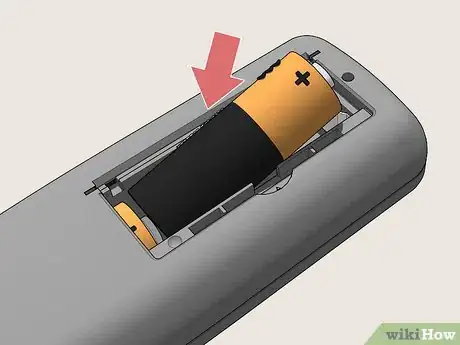

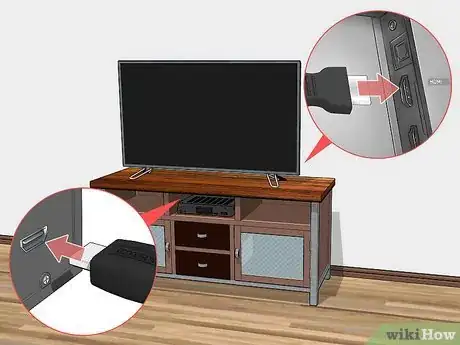

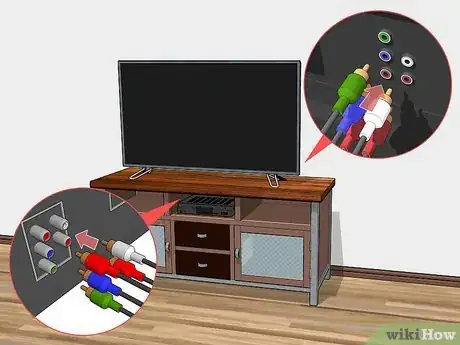

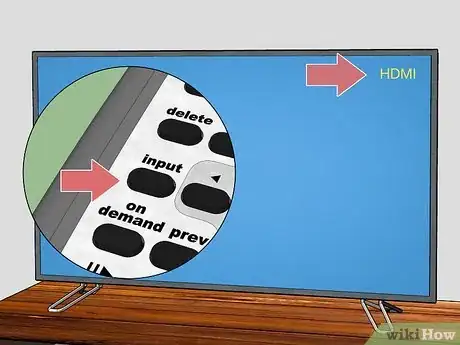

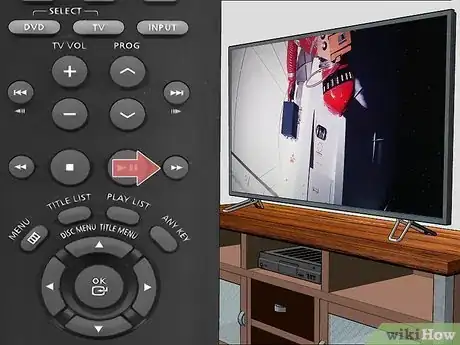
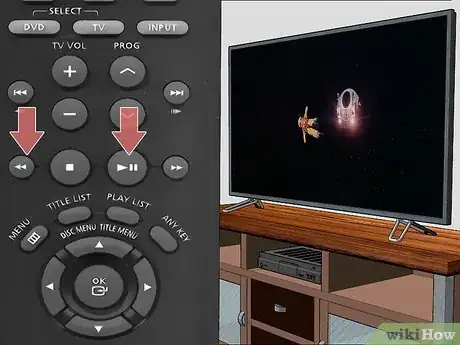
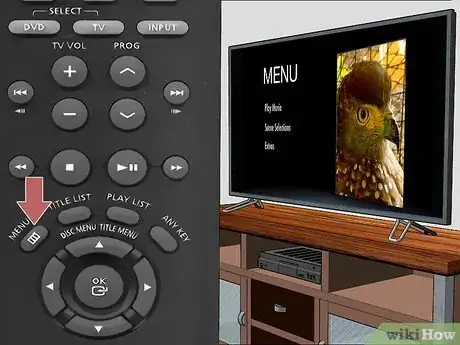

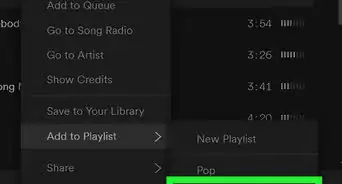
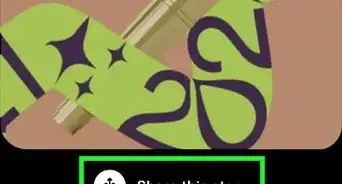
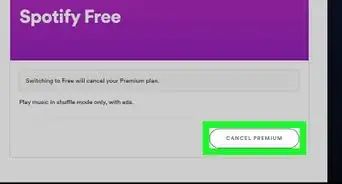

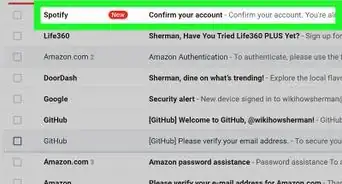
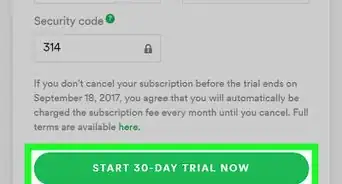
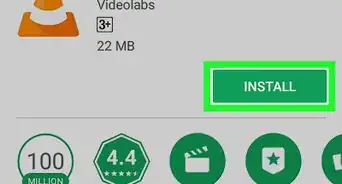
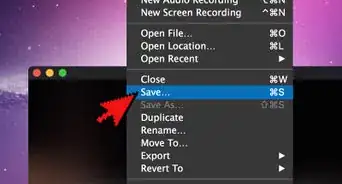
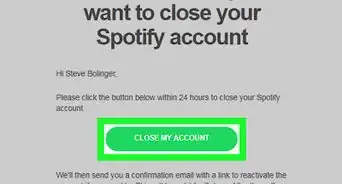
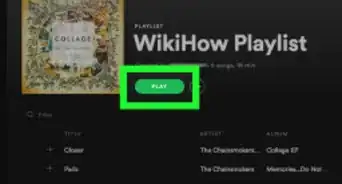
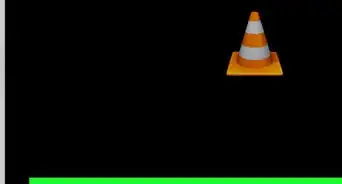
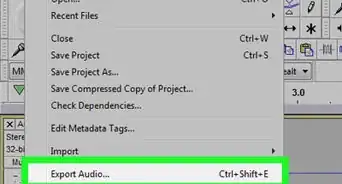
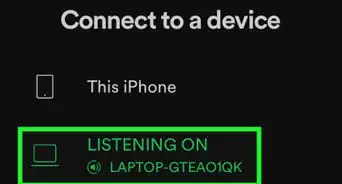

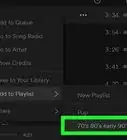
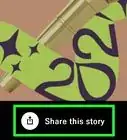
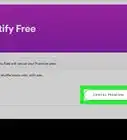


wikiHow's Content Management Team revisa cuidadosamente el trabajo de nuestro personal editorial para asegurar que cada artículo cumpla con nuestros altos estándares de calidad.